|
|
, M/ L, n v' ~+ Y: h9 q
8 [, V' Z- B3 S* Q* g- B大水口的塑胶模具流道需要设计在分型面上,但塑胶模具的分型未必是平的,分型面是弧面或者有坡度的斜面时,需要设计爬坡式流道,那么爬坡式流道如何设计呢,下面给大家介绍一下绘制方法。
2 c% m& f$ _5 b
 : n( _% S6 P. U( ]. D/ c# V
: n( _% S6 P. U( ]. D/ c# V
/ m: {2 J# d Y
' Y$ f% W! w, [" R$ b3 a. M1. 首先画流道之前需要设计一条流道中心线,ug建模模块下,点击【插入】——【基准/点】——【基准面】选择7 s% h# O+ |2 E
【XC-ZC平面】,创建一个基准面- J# ~+ j& t, l( x( k# c" L- ~2 K% B/ g
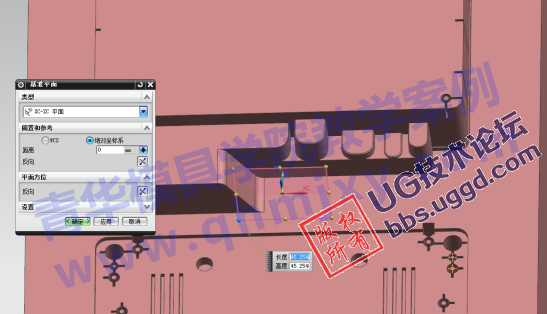
1 U k7 Z' W( W; M/ B, A5 e0 F7 _; d% h
, G+ o7 |9 W( @! x' Z5 [! @* t- Z2. UG建模模块下,点击【插入】——【派生曲线】——7 P/ b+ ]1 ^! R3 R: i
【相交】第一组面选择“分型面”,第二组选择“XC-ZC平面”,抽取出来的两组面之前的相交线为我们创建流道的中心线,如下图所示:1 p' d- e6 @+ a( Y
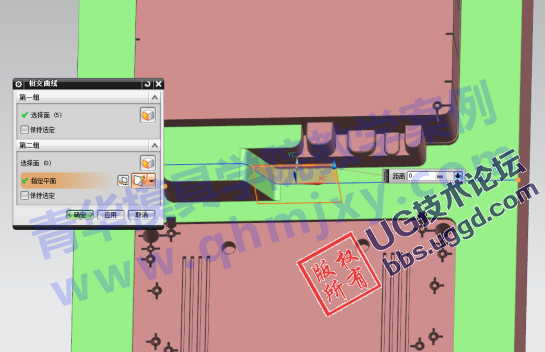 * j- R2 h* M; Z2 ?
* j- R2 h* M; Z2 ?
$ s9 Q& ~! f' X& z. ~3 v, k u* R1 k$ ?% l/ X' R9 E
3. 拽动线条两端端点,缩短至我们需要的长度,如下图所示:, y. F6 @+ K( _# m
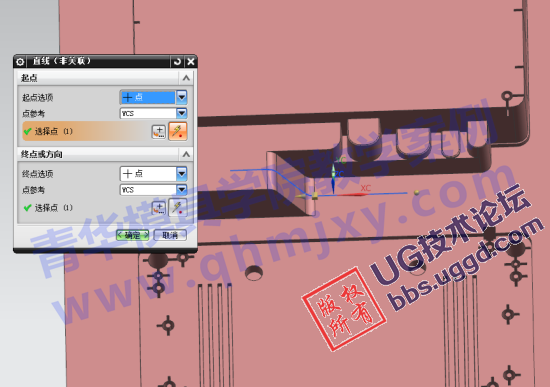
+ f7 c9 [0 _7 |2 R( `2 E; ` c( U4 w6 s1 i% M- J) a
4. UG建模模块下,点击【插入】——【曲线】——【直线】画两条分流道,如下图所示: `8 X) I- e. q' v3 _

' e! m; h# U0 N2 d& G' o# i% N. R. V; y( t
0 L" ]3 R5 \( V W4 \& |
5. UG建模模块下,点击【插入】——【扫略】——【管道】选择选择刚才创建的线条,按我们需要的直径生成主流道
4 z F+ O- h/ Q) R$ ?) W如下图所示:- ~! s) Q" J9 g9 L* b
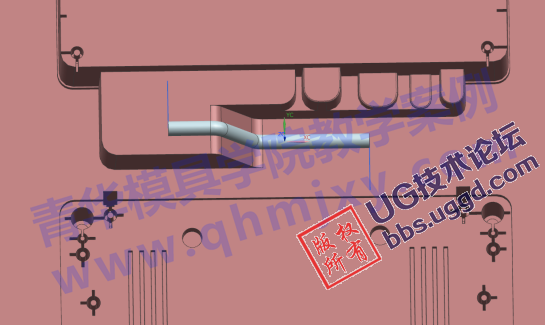
$ ~* H, |7 u; n" E( Z5 Z, r R0 A/ z1 b6 w6 x0 [+ B( J! f8 |
5 D9 F' S- X& P, l7 v2 N1 ~$ Z) B
6. 再次通过【扫略】——【管道】,讲分流道绘制回来
, d# h" a1 i) W( w如下图所示
" H3 ^& A8 f$ v: V; @" p$ x0 {

' L3 _/ p% K& L# T3 W4 A
5 j0 o* J+ w' r 4 z3 z. Q7 ~; h& s0 c( T# r
7. 主流道需要延长做冷料井,点击【插入】——【偏置/缩放】——【偏置面】,将主流道延长1.5D~2D(D代表流道直径)如下图所示:
9 o/ T! ^' W6 t+ Y) f
 + j) Y0 s8 Q; M( }
+ j) Y0 s8 Q; M( }
! }! B* y7 B( `* j
8. 点击【插入】——【细节特征】——【边倒圆】,把流道末端倒上R角,如下图所示:
" J: O6 [. A, q2 {6 M6 z, f2 q
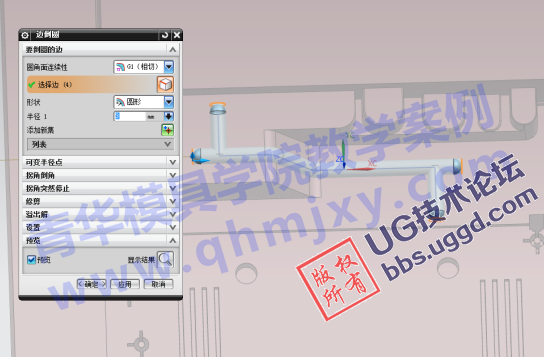 8 N$ J( Y& u p' ]7 b& Y2 `
8 N$ J( Y& u p' ]7 b& Y2 `
+ H K1 k; a3 f6 B5 j4 b7 [8 n9. 爬坡式流道绘制完成,最终效果如下图所示:! G5 f. |* m) [8 m6 j
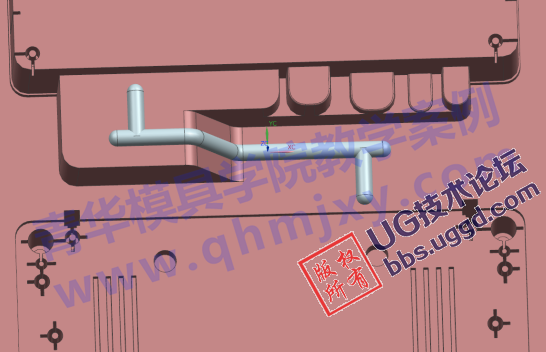
0 A3 T" Q$ t% w5 m
! f/ ]6 S) R2 x* p" W" Y' u; }) P |
|

 |关于我们|sitemap|小黑屋|Archiver|手机版|UG网-UG技术论坛-青华数控模具培训学校
( 粤ICP备15108561号 )
|关于我们|sitemap|小黑屋|Archiver|手机版|UG网-UG技术论坛-青华数控模具培训学校
( 粤ICP备15108561号 )